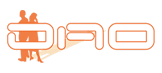最近のワードプレスには、フルサイト編集機能という機能が追加されています。
このフルサイト編集機能に対応したテーマをブロックテーマと呼びます。
ブロックテーマを使用していると、外観メニューに「エディタ※」という項目が現れます。
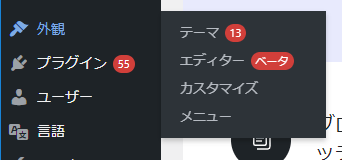
※この記事を書いている時点では「ベータ」という文字が付加されています。
ベータはテスト中という意味ですので、使用した際に何かトラブルや想定していない現象が起きる事がありますので、運用中のサイトで使うのは控えましょう。
テスト用のワードプレスを用意し、そちらで試してみるのが良いでしょう。
フルサイト編集は現在開発が進められている新機能で、これまでは編集が難しかった様々なデザインを編集する事が出来ます。
今回はブロックテーマを利用する立場で、どんな所を編集できるのか、いくつか見ていきましょう。

以下の項目はテンプレートの画面に出る一覧に対応しています。
投稿一覧(アーカイブ)
月別や、カテゴリ別に投稿の一覧を表示する画面がありますが、ここで表示される投稿デザインについて編集します。
投稿そのものの編集ではありませんし、アーカイブ画面自体の編集でもありません。
また、一つの投稿を表示する画面(個別投稿)は別にデザインします。
編集画面に入ると、普通のブロックエディタ風の画面内に「ヘッダ」「タイトル部分」「投稿一覧部分」「フッタ」が表示されます。
「タイトル部分」は「アーカイブタイトル」と表示されています。
アーカイブ画面自体の編集ではないため、文字の書き換えは出来ません。
デザインを編集します。
見出しの指定(H1 ,H2 など)や、文字色、背景色、文字の太さといった見栄えを変更できます。
「投稿一覧部分」は最新の投稿が何件か表示されています。
ここも、どの部分のデザインを編集しているか判る様に表示されているだけなので、この画面で投稿自体を編集する事は出来ません。
この「そのものを編集している訳ではない」という概念を理解できれば、フルサイト編集を使いこなすことが出来るようになります。
404
これはコンテンツが見つからないときに表示するエラーページです。
実は、先ほどの「投稿一覧」と違い、こちらはページそのものの編集になります。
「そのもの」ですので、表示するメッセージの編集や追加なども行えます。
ホーム
サイトのトップページ(ホームページ)のデザインを編集します。
ホームページが投稿一覧の時が該当します。
ホームページが「固定ページ (以下で選択)」の場合は、ここではデザイン編集しません。
実際のホームページ設定とは関係なく、メニューには出てきますし、編集も出来ます。
このため、ホームページが「固定ページ」だと、「編集したのに何も変化がない」という状況に悩むかもしれません。
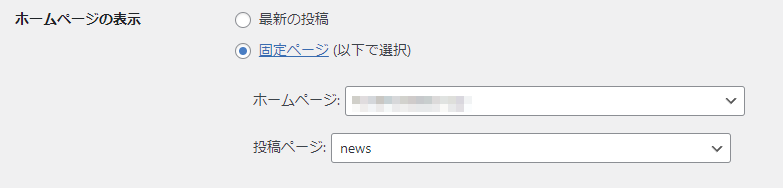
フロントページ
テンプレートの画面に出る一覧は使用するテーマによって異なります。
「フロントページ」は今回使ってみたテーマ「Twenty Twenty-Two」では標準では表示されていません。
左上の「新規追加」から追加すると現れます。
追加できる項目はあらかじめテーマによって決まっています。
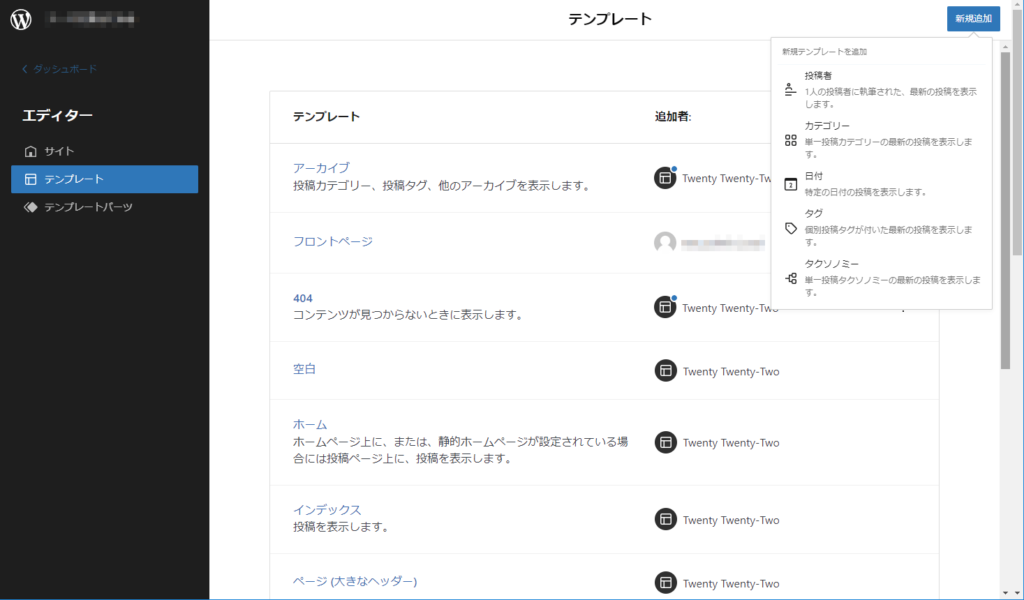
追加すると「追加者」として追加したユーザーの名前が入ります。
元々ある項目はテーマ名が追加者です。
追加者のアイコンに青い●が付いているのは、何かの編集を行った項目になります。
「フロントページ」はサイトのトップページ(ホームページ)のデザインを編集します。
ホームページが「固定ページ (以下で選択)」の時が該当します。
ホームページが「最新の投稿」の場合は、ここではデザイン編集しません。「ホーム」で編集します。
実際のホームページ設定とは関係なく、追加後はメニューには出てきますし、編集も出来ます。
このため、ホームページが「最新の投稿」だと、「編集したのに何も変化がない」という状況に悩むかもしれません。
個別投稿
一つの投稿を表示する画面のデザインを編集します。
「投稿一覧(アーカイブ)」でのデザインとは無関係のため、アーカイブ側で色を付けていても、こちらには色は付いていない状態になります。
アーカイブとある程度合わせておかないと、記事一覧から個別記事に移動した際に違和感が出るので、気を付けましょう。
まとめ
ベータというだけに、違う分類になるべき機能が同列に並んでいたり、他の機能と整合性が無かったりしますが、ワードプレスの将来的な進化の方向性を伺い知ることが出来る新機能です。
なお、エディタの画面からダッシュボードに戻る際は「ダッシュボード」をクリックします。
通常のようにWマークをクリックしても、メニューが出たり消えたりするだけで、ダッシュボードには戻らないのでご注意ください。
テーマによっては例示した画像のようにダッシュボードのリンクが見にくい事があります。
注意点
・違う分類になるべき機能(デザインの編集/コンテンツ自体の編集)が同列に並んでいます
・ホームページの設定と連動していません(投稿一覧/固定ページ 両方が同時に存在出来てしまう)
・開発中の機能のため、不具合などにより仕様と異なる異常動作をする可能性があります